如何清除WordPress缓存以获得更好的性能

您的网站是否需要在浏览器上加载?或者它长时间显示相同的旧版本网站?这可能是因为缓存内存问题。事实上,网站性能取决于页面加载速度。速度是提供更好的用户体验的重要因素。 如果网页加载时间超过 3 秒,访问者将离开网站。根据统计数据,40%的访问者由于恼人的页面加载问题而离开网站。为了提高网站的速度并顺利访问您的网站,通过清除缓存进行故障排除是最推荐的解决方案。
在此文章中,我们将讨论如何清除WordPress缓存。在此之前,让我们了解博客中涵盖的一些基本要点。
- 什么是缓存?
- 缓存如何工作以及何时清除WordPress缓存?
- Web 缓存的类型。
- 如何清除您的WordPress缓存?
- 什么是最好的WordPress缓存插件?
本文涉及的内容包括:
什么是缓存?
基本上,缓存是一个庞大的概念,不能用一两句话来概括。不过,您可以将其称为存储数据子集的应用程序。缓存文件是存储在系统上的脚本、图像和其他媒体文件,它们是在您访问任何网站或首次解锁应用程序时创建的。
缓存如何工作以及何时清除WordPress缓存?
当您打开不同的站点并使用各种应用程序时,浏览器中会积聚多个缓存文件(静态 HTML 页面)。因此,当任何用户向WordPress网站发送任何类型的查询时,服务器会显示存储在用户浏览器上的结果,而不是从中央数据库获取结果。
它会严重影响网站和浏览器的性能。还会增加页面加载时间。
由于缓存的文件是静态的,因此不包含任何更新。这就是为什么有必要不时清除缓存的原因。
Web 缓存的类型
Web 缓存有多种类型。每个缓存都有特定数据类型的优点和功能。
加载您的网站所需的数据请求量通过同时操作这些缓存而减少。这最终会加快整个网站的速度。
清除缓存的过程包括详细解释使用插件清除缓存和清除不带插件的缓存等步骤。网络缓存类型是-
网站缓存:为了加快页面加载速度,网站缓存会缓存您网站页面的过时版本。您可以手动删除网站缓存或以所有者身份提供网站页面的到期日期。
浏览器缓存:HTML 页面、CSS 文件和其他媒体存储在 Web 浏览器的浏览器缓存中。浏览器缓存可能由用户清除,而不是网站所有者。此外,许多浏览器都包含用于清除其缓存的例程。
服务器缓存:网站服务器上的缓存数据称为服务器缓存。它还利用对象和操作码缓存以及内容交付网络 (CDN)。
清除WordPress缓存是什么意思?
清除WordPress缓存就是删除仅暂时保留在缓存数据层中的文件。当您清除网站上的缓存时,浏览器将加载您网站页面的最新版本,并在您删除缓存后利用这些版本来构建新的缓存数据。
清除缓存文件时,不会删除网站上的永久数据。仅删除以前存储的网站页面屏幕截图。
在什么情况下你需要清除WordPress缓存?
在多种情况下,您特别需要重置和清理WordPress缓存。定期清理WordPress缓存是良好网络卫生的一部分,也是保持网站性能的最佳实践。
- 如果您在对设计进行更改后查看旧网站设计
- 如果您在更改网站上的图像时看到旧图像
- 您已迁移网站并遇到不正常情况
- 您已更新已安装的主题和插件,但在更新后无法体验效果。
- 如果您更改了设计或网页内容,但查看了较旧的设计或网页内容。
在以上这些情况下,您都应该清除WordPress缓存并体验更新。如果要应用任何更改,则必须在屏幕上看到它。因此,是时候清除缓存并为更新释放一些空间了。
如何清除您的WordPress缓存?
让我们帮助您通过3个简单的步骤清除WordPress缓存。
清除 Web 浏览器中的缓存
您必须首先清除 Web 浏览器上的缓存以加快加载时间。大多数 Web 浏览器保存静态页面材料,如样式表、JavaScript、图片和其他网站资产。
但是,有时 Web 浏览器可能不知道网页已更改。他们从浏览器中已存在的缓存副本加载页面,而不是请求新副本。
清除您的WordPress缓存
在谷歌浏览器中,通过单击菜单符号从菜单中选择更多工具 » 清除浏览数据。
执行此操作时,将出现一个弹出窗口,其中包含要从缓存中删除的项目。
选中选项“缓存的图像和文件”,然后点击“清除浏览数据”按钮
清空缓存。
现在,您已成功清理浏览器中的缓存。您可以查看您的WordPress博客,以查看是否已加载网站的更新版本。
如果您仍然无法查看对网站所做的修改,请继续阅读本文中的下一个技术。
在WordPress插件缓存的帮助下删除缓存
您需要一个WordPress缓存插件来加速您的WordPress网站。
WordPress有几个缓存插件,其中大多数在设置页面上都有一个“删除缓存”或“清除缓存”按钮。
比较最好的三个WordPress缓存插件-
WordPress中有许多免费和付费插件。三个著名的缓存插件是。
最好的WordPress缓存插件 根据您的要求和预算,您可以为您的网站选择理想的插件。
WP Rocket

WP Rocket是领先的WordPress缓存插件之一。它运作良好。它很快。此处特别存在清除缓存按钮以删除缓存。
您所要做的就是转到WP Rocket设置页面,其中“清除缓存”选项位于主仪表板的右侧。切换它。干的好!缓存已被清空。
W3 总缓存
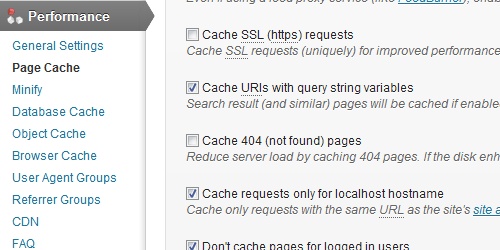
市场上的许多缓存插件都可让您控制互联网浏览器中可用的所有缓存选项。其中之一是W3总缓存https://wordpress.org/plugins/w3-total-cache/。
导航到页面缓存、对象、数据库、浏览器、CDN、反向代理和操作码缓存并根据需要配置每个缓存后,单击保存设置和清除缓存。单击该按钮可清除缓存,即使您不进行任何更改。像魔术一样的功能。
WP Super Cache
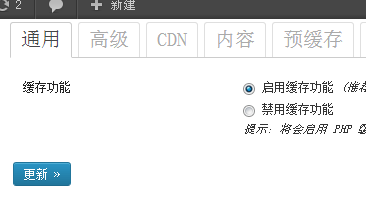
手动或自动清除缓存的功能包含在WP Super Cache插件中。通过选择主设置页面的“轻松”选项卡上的“删除缓存”选项,您可以手动清除系统。
在“高级”选项卡下还有两个要激活的设置。
发布或更改帖子或页面时,首先要做的是清除所有缓存文件。
默认情况下,插件会关闭此选项。如果您保持启用状态,则解决了每次发布新文章时都需要清除浏览器缓存的问题。
第二个是额外的主页检查。(但是,这些并不能消除在进行修改或更新时清除它的要求。
清除服务器缓存
对服务器缓存的访问由不同的 Web 主机处理方式不同。一个好的主机会给你一份你网站的副本。
为了您的方便,一些网络主机提供了自己的缓存插件,而另一些则允许您通过cPanel访问此功能。
其他人允许您直接从WordPress仪表板执行此操作。
当您解决网站问题并且尝试了所有其他缓存方法时,您通常会使用删除服务器缓存。
在大多数情况下,使用插件清除缓存可能会解决您对网站进行任何修改时可能遇到的任何缓存问题,特别是如果它们主要是装饰性的。 服务器端缓存包括-
HTML-WordPress有一个安排,可以将您的网站元素保留在许多地方。当 Web 浏览器请求时,服务器会根据 HTML 代码创建请求的页面。由于 HTML 缓存,浏览器可以重用这些页面。他们不需要每次都从头开始开发页面。
PHP – PHP 页面必须通过编译进行组装。为了避免再次编译代码,将缓存页面。
MySql-每次有人访问您的网站时,数据库都会从数据库中检索相同的结果。它会缓存结果,直到有人创建或修改新帖子。
您对服务器端缓存的控制将依赖于您的主机;您可以在托管计划的cPanel或管理面板中检查这些设置。除此之外,服务器还执行文件交换、虚拟文件系统、防火墙、站点地图等。您可以在主机的选项设置中删除它。
结论
清除WordPress网站上的缓存,即使使用高级WordPress主题,也是解决登录困难,浏览器性能缓慢或无响应以及未显示的更新等问题的典型解决方案。无论您的缓存策略如何,在实现此策略时都不会遇到任何问题。请记住,如果您出于任何原因不确定这样做,您的主机的支持人员可以为您提供服务。我们确信,无论您选择哪个选项来清除WordPress缓存,您的网站都会立即开始加载并显示您所做的每次更新。





